
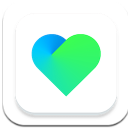
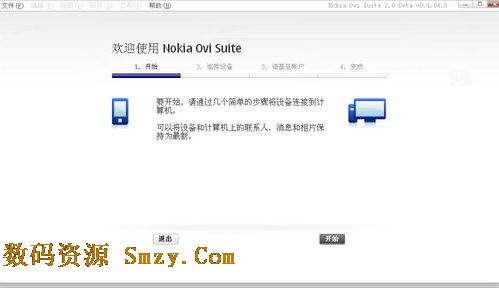

如图建立一个长方体,段数分别为9、4、4。 
选择要做为按钮的12个点,使用chamfer工具。并调整点的位置,如图所示! 
[page]
选择按钮两边的边,同样使用chamfer工具。 
如图,将两边的点塌陷焊接! 
如图,选择边工具cut进行切线! 
如图,选择一圈边进行chamfer! 
[page]
如图,切线! 
如图,切线!! 
如图,切线!! 
如图,将所选择的点向上拖起! 
[page]
打开max自打的看图工具打开参考图片! 
加入修改命令meshsmooth设为1级光滑!并选择显示最终结果命令,参照图例调整侧面点的位置!使之与参考图片相似,如图! 
选择按钮的面,进行向下挤压 
选择按钮的面,进行向上挤压! 
将按钮周围的点选中,并将他们的权重值增加!使边缘的棱角硬化! 
看到调整完权重值的样子!并把两边的点同样操作!这时可以增加MESHSMOOTH的光滑级别为2。 
再选择这部分面向上挤压! 
将这部分面周围的点选中,增加权重值!如图所示! 
选中顶端的边如图所示,增加直角的度数!使之硬化! 
再次依照图片微调它的比例!一定要有耐心调节!注意细节! 
将所选择的面用同样的挤压方法,向下再向上挤压! 
如图所示,切线! 
选择要做为屏幕的面,进行Bevel 挤压导角! 
如图将所选择的四角的点增加权重值! 
在增加1级光滑的状态下塌陷此物体! 
选择中两个要做为按钮部位的面向下再向上进行挤压! 
选择两个面周围的点如图增加权重值! 
如图选择顶部的一条线,使用Chamfer工具! 
[page]
选择这部分面进行挤压! 
增加为2级光滑,查看此时状态! 
再将现在的状态塌陷为可编辑网格物体! 
建立五个小圆柱体!按顺序摆放并塌陷为一个物体!并进行布尔运算! 
[page]
最后效果 